在线和离线将 RAM 文件转换为 MP3 - 四大应用程序
直到现在,您可能仍然想知道如何在您最喜欢的多媒体播放器上播放您的 RAM 文件。您一直在寻找最合适或最合适的程序来播放此类文件而完全没有任何问题。 RAM 或 Real Audio Media 文件是一种不常见的音频数据,可以在您选择的任何音频播放器上轻松播放。
除非播放器支持这种格式,否则您无法在您选择的软件或媒体播放器上播放它。幸运的是,您可以将此类文件转换为标准音频格式,如 MP3。通过这种方式,您可以在不同的播放器和设备上播放您的音乐文件。在那张纸条上,我们整理了一份优秀项目的清单,以 将 RAM 文件转换为 MP3.继续阅读以了解更多信息。
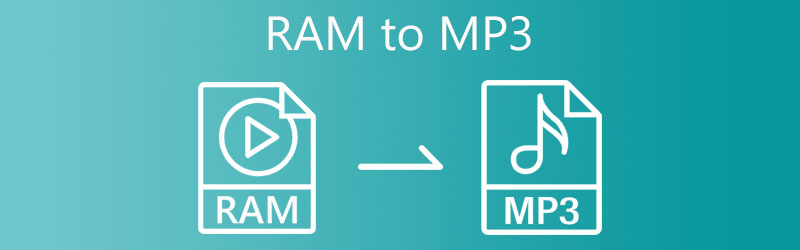
第 1 部分。将 RAM 转换为 MP3 的最佳方法
1. Vidmore视频转换器
Vidmore视频转换 是适用于 Mac 和 Windows PC 的最佳 RAM 到 MP3 转换器。它支持几乎所有的音频/视频格式。它具有用户友好的界面,即使是不精通技术的用户也可以轻松导航。您只需单击几下即可获得转换后的 RAM 文件。此外,该工具具有超快转换功能,可在最短的时间内获取结果。此外,您可以转换多个文件,对文件大小没有任何限制。除此之外,该工具还允许您通过旋转、裁剪、修剪或对视频应用过滤器来丰富视频。另一方面,这是使用此转换器将 RAM 文件转换为 MP3 的分步过程。
步骤 1. 获取 RAM 到 MP3 转换器
首先,通过勾选下方的任何免费下载按钮来获取应用程序。按照 Mac 或 Windows PC 上的提示和向导进行安装。之后运行程序。
步骤 2. 导入 RAM 文件
这一次,点击 加 工具界面上的符号以添加文件。找到您要转换的视频,然后从出现的文件夹中将其上传到程序中。或者,它使您可以拖放文件以方便地上传。该工具应在上传后提供音频缩略图。
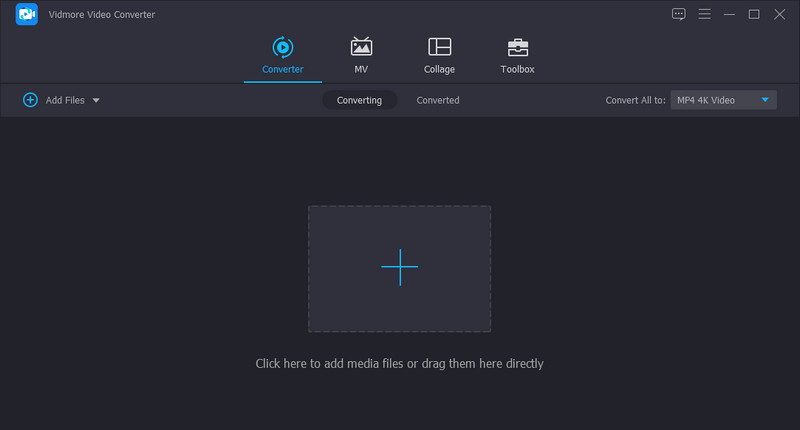
步骤 3. 选择输出格式
接下来,打开 个人资料 菜单选择输出格式。导航到 音讯 选项卡并从音频格式列表中选择 MP3。然后,您可以根据自己的需要选择最合适的质量。
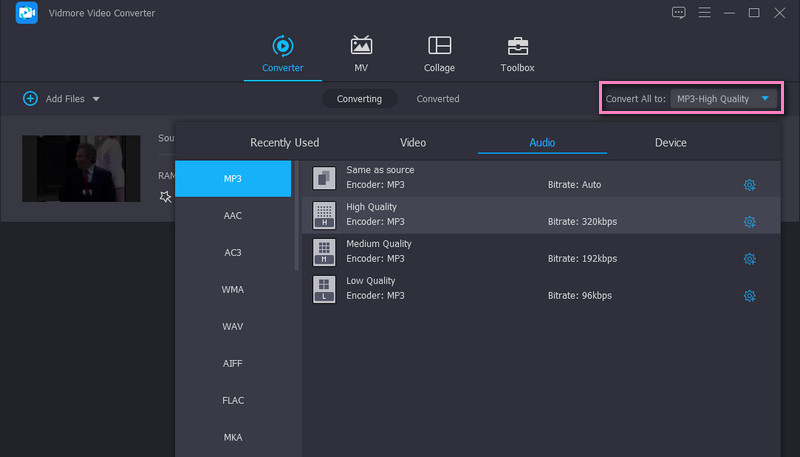
步骤 4. 开始转换
一切就绪后,点击 全部转换 按钮开始转换过程。快速转换后,您将从将显示的文件夹中获得音频播放。
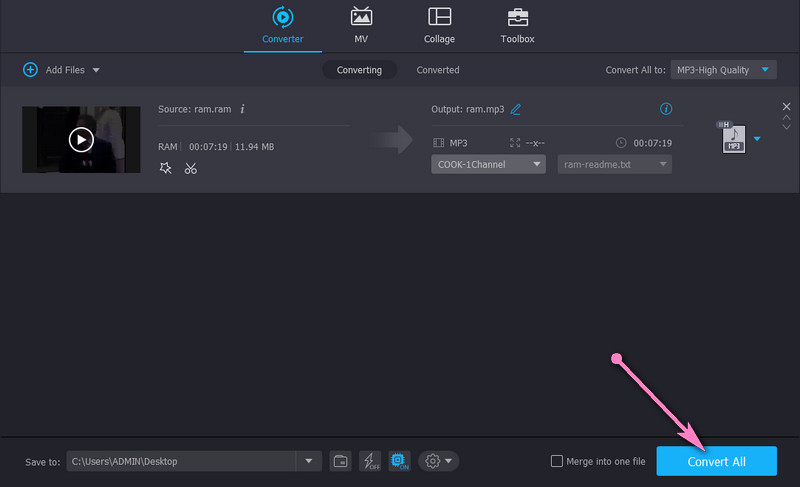
2.RealPlayer
以下 RAM 文件到 MP3 转换器免费下载,您可以使用 RealPlayer。如果您希望在单个程序中转换文件、观看视频、查看照片或听音乐,此应用程序是必备工具。此外,您可以通过不同的设备(包括手机)访问您的 PC 文件。更重要的是,这使您能够在更大的屏幕上流式传输您的文件,从而获得更身临其境的视频观看。现在,让我们看一下如何使用 RealPlayer 将 RAM 转换为 MP3 的演示。
步骤1。 在您最喜欢的网络浏览器上,从其官方页面下载该程序。安装并运行程序。
第2步。 选择要转换的 RAM 文件,单击鼠标右键并将鼠标悬停在“编辑”选项上。选择 兑换,首先,任务。
第三步 之后,选择 MP3 作为输出格式,然后单击 开始 按钮开始转换。
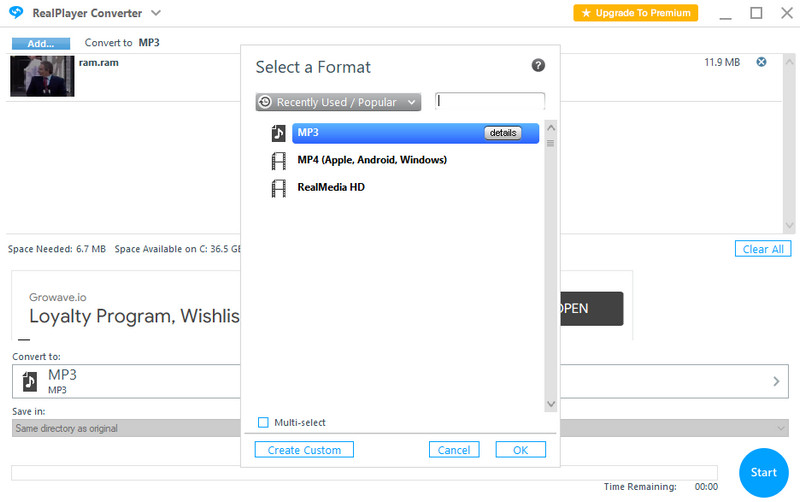
第 2 部分。 如何免费将 RAM 转换为 MP3
1. Vidmore 免费在线视频转换器
如果安装程序不是您的菜,那么将 RAM 文件转换为 MP3 的最佳工具是 Vidmore 免费在线视频转换器.该工具提供了便利,因为除了用作启动器的启动器之外不需要下载和安装。它支持多种音频和视频格式,包括 RAM、WAV、RA、OGG、AAC、FLAC、MP4 等。此外,它允许您在单个任务中处理多个文件。要将 RAM 文件在线转换为 MP3,请按照以下步骤操作。
步骤1。 启动您要使用的浏览器并访问该工具的官方网页。通过单击立即安装该工具的启动器 添加文件进行转换 按钮。
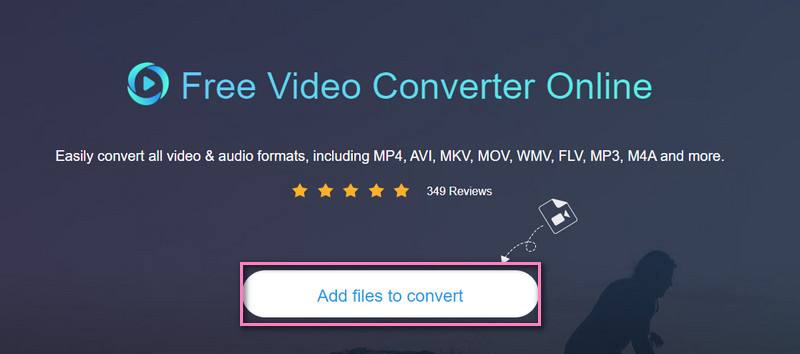
第2步。 点击 添加文件进行转换 再次按钮以上传您要转换的 RAM 文件。加载文件后,转到 音乐 选项并选择输出格式。在这种情况下,勾选 MP3 格式。
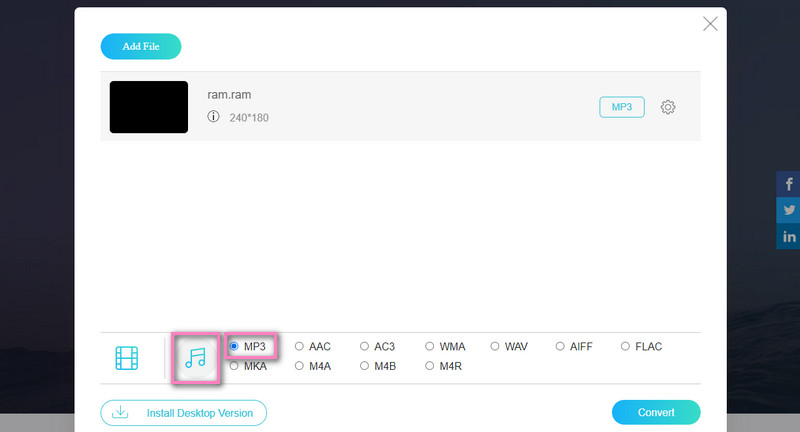
第三步 最后,点击 兑换 格式下方的按钮,然后选择文件目录以保存输出。程序完成转换后,单击 夹 带有音频缩略图的按钮来检查播放。
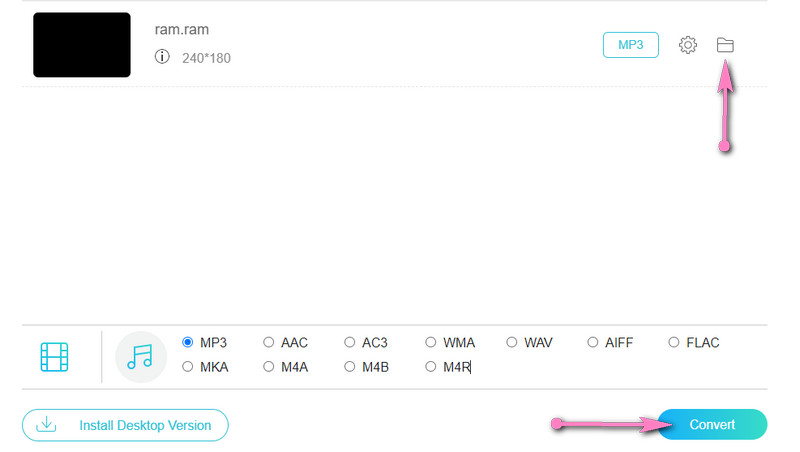
2.Convertio.co
另一个帮助您将 RAM 文件在线转换为 MP3 的程序是 Convertio.co。您可以在不同的平台和设备上访问该站点,以进行灵活的转换。更重要的是,该程序使您能够从 Dropbox 和 Google Drive 等云存储服务导入文件。也就是说,请参阅以下指南以直接从网站将 RAM 文件转换为 MP3。
步骤1。 使用任何浏览器访问该工具的网站。到达页面后,点击 选择文件 按钮,然后上传您的目标 RAM 文件。
第2步。 之后,选择一种文件格式。前往 音讯 选择和选择 MP3.
第三步 最后,点击 兑换 按钮并通过下载将输出保存到您的计算机。
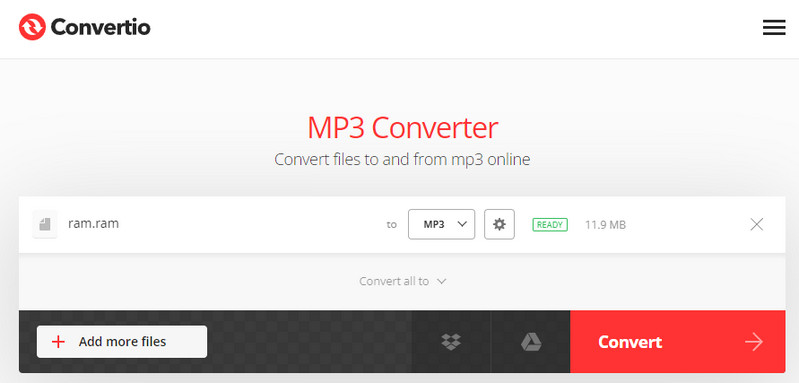
进一步阅读:
第 3 部分。关于将 RAM 转换为 MP3 的常见问题解答
什么是 RAM 文件?
RAM 文件是 RealPlayer 用于流式传输 Internet 音频和视频文件的一种文件。这种文件格式通常保存在由指向其相应 RA 文件的超链接组成的文本中。
如何打开 RAM 文件?
打开 RAM 文件可能会很困难,因为播放器会根据您的用途而有所不同。但是,如果您想观看流媒体音乐,您可以使用 RealPlayer 或 VLC 媒体播放器。
如何在 Mac 上播放 RAM 文件?
VLC 媒体播放器适用于 Mac 和 Windows PC。此外,它可以读取 RAM 文件,因此您可以使用它在 Mac 上播放 RAM 文件。
结论
使用所有可用的音频转换器,您现在可以 将 RAM 文件转换为 MP3.您可以离线或在线实现这一点,并在您喜欢的设备上播放它们。只需选择您喜欢的选项并方便地处理您的 RAM 文件。



